Codice errore Google Play 492 [Risolto]
![Codice errore Google Play 492 [Risolto]](https://cdn.thewindowsclub.blog/wp-content/uploads/2024/01/google-play-error-code-492-1-640x375.webp)
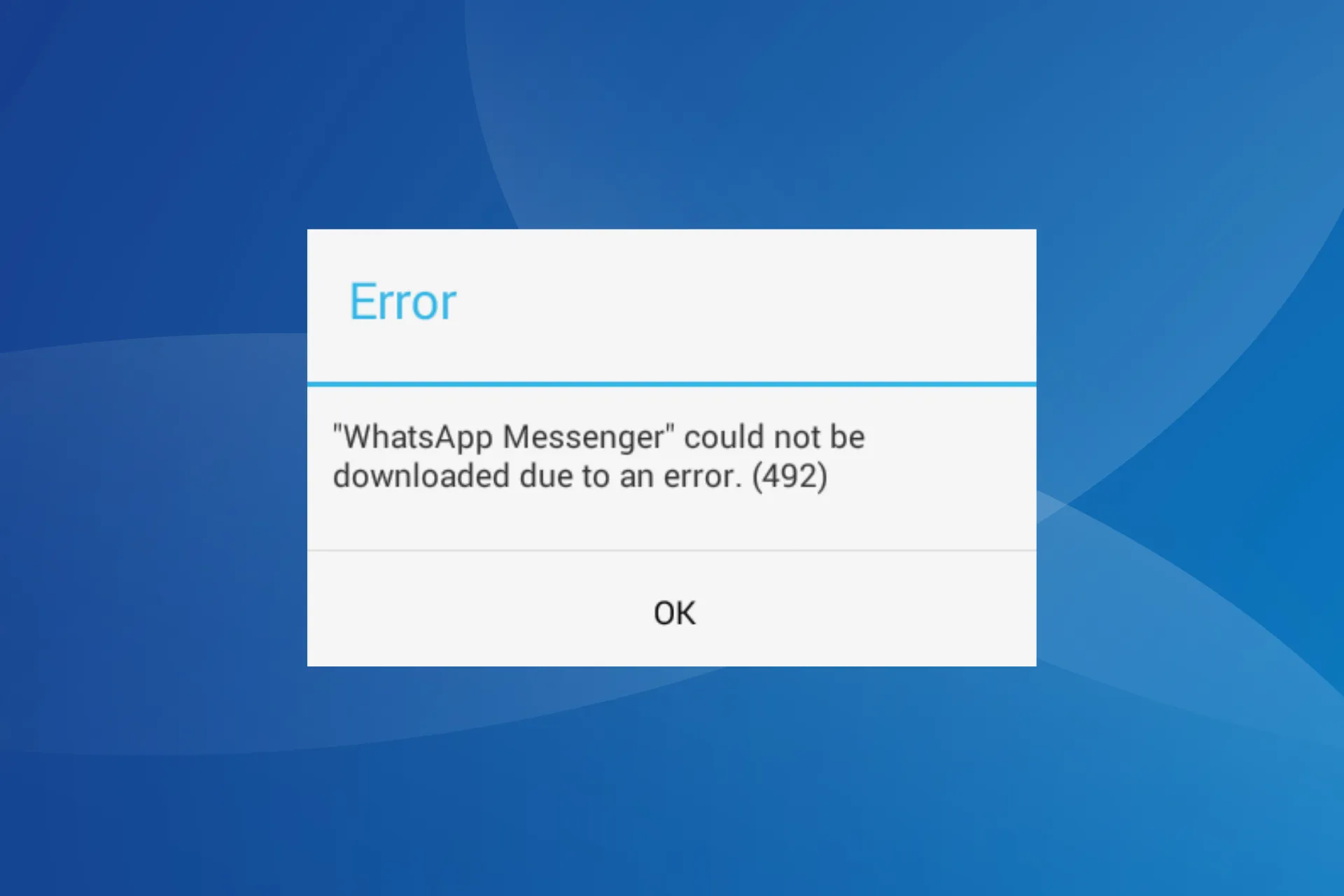
Il codice di errore 492 di Google Play viene visualizzato durante il download o l’aggiornamento di app dall’app store Android dedicato. Potrebbe interessare una, più o tutte le app e non si risolve da solo.
Cos’è il codice di errore 492 di Google Play Store?
Il codice di errore evidenzia un Google Play Store o una cache e file dell’app corrotti. Una causa sottostante è la mancanza o la configurazione errata di autorizzazioni, spesso causate da aggiornamenti del sistema operativo e delle app. Inoltre, problemi con la scheda SD possono attivare il codice di errore 492 del Play Store.
Come posso correggere il codice di errore 492 di Google Play Store?
Prima di iniziare con le soluzioni leggermente complesse, prova queste veloci:
- Riavvia il dispositivo e assicurati anche che ci sia spazio di archiviazione libero sufficiente per scaricare o aggiornare l’app.
- Esci e accedi nuovamente al Google Play Store.
- Verifica se i servizi Google Play sono inattivi utilizzando la pagina di stato ufficiale o un servizio di monitoraggio in tempo reale di terze parti come .Rilevatore di caduta
1. Svuota la cache del Play Store
- Apri le Impostazioni del dispositivo e vai su App.
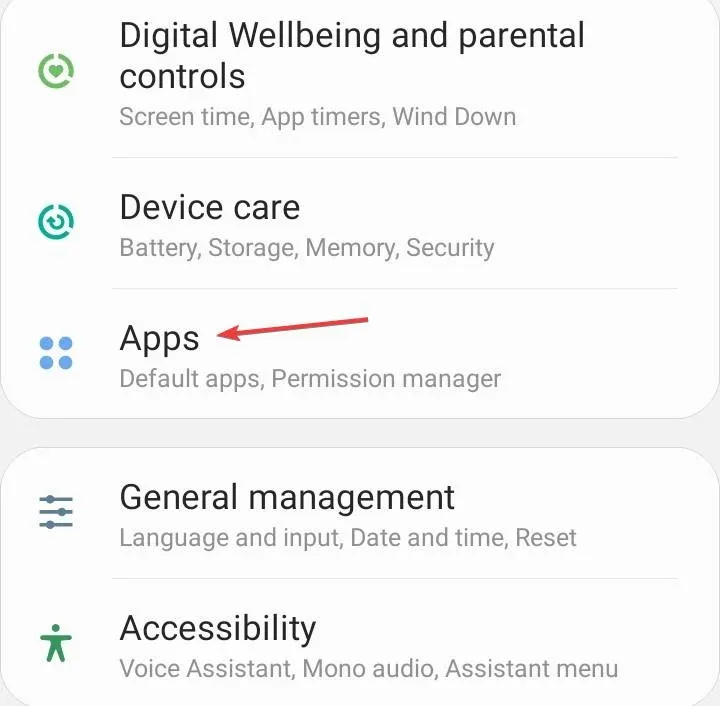
- Seleziona Google Play Store dall’elenco.
- Tocca Archiviazione.
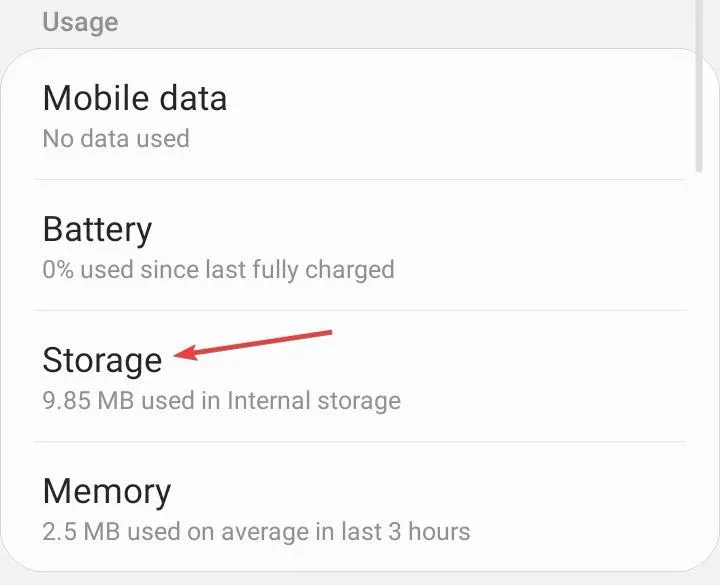
- Ora tocca Cancella dati e Cancella cache individualmente per cancellare tutti i file non critici.
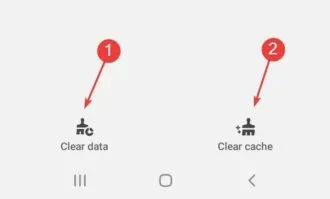
- Scegli la risposta appropriata nel caso in cui venga visualizzata una richiesta di conferma.
- Allo stesso modo, svuota la cache per Google Play Services e controlla i miglioramenti.
2. Aggiorna la versione di Android
- Vai alle Impostazioni del dispositivo e seleziona Aggiornamento software.
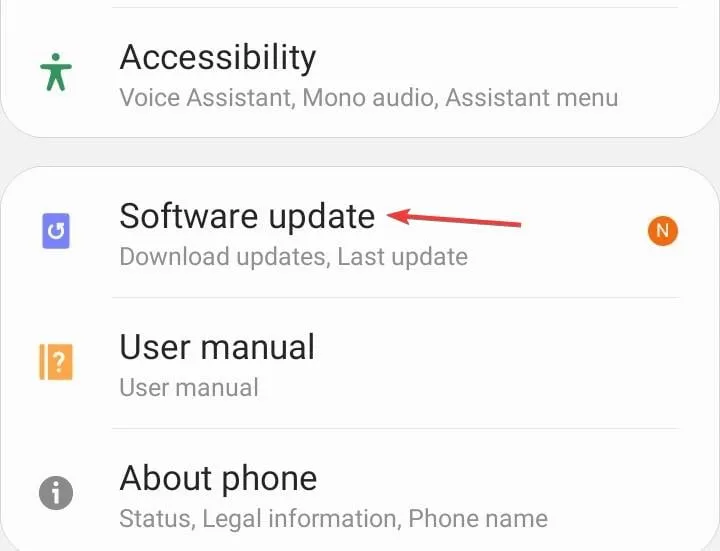
- Se è disponibile una versione più recente, tocca Scarica e installa.
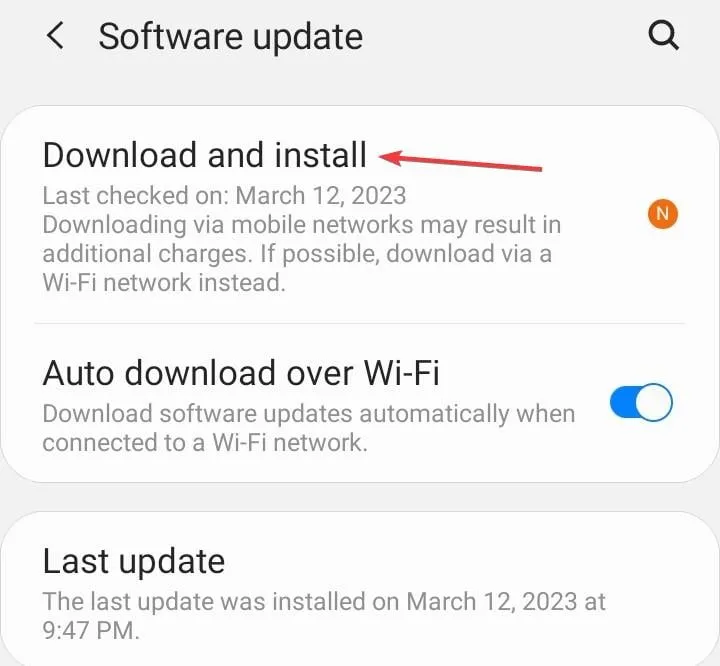
- Tocca il pulsante Scarica in basso per avviare l’aggiornamento.
- Una volta terminato, riavvia il dispositivo e verifica se il codice di errore 492 di Google Play è stato corretto.
Per molti, si è rivelato essere un bug nella versione installata del sistema operativo a causare l’errore. Ciò aiuta anche con l’errore Aggiorna le impostazioni del dispositivo per accettare i file multimediali.
3. Disinstalla gli aggiornamenti di Google Play Store
- Apri Impostazioni, vai su Applicazioni e seleziona Google Play Store< a i=4> dall’elenco.
- Tocca i puntini di sospensione (tre punti) in alto a destra.
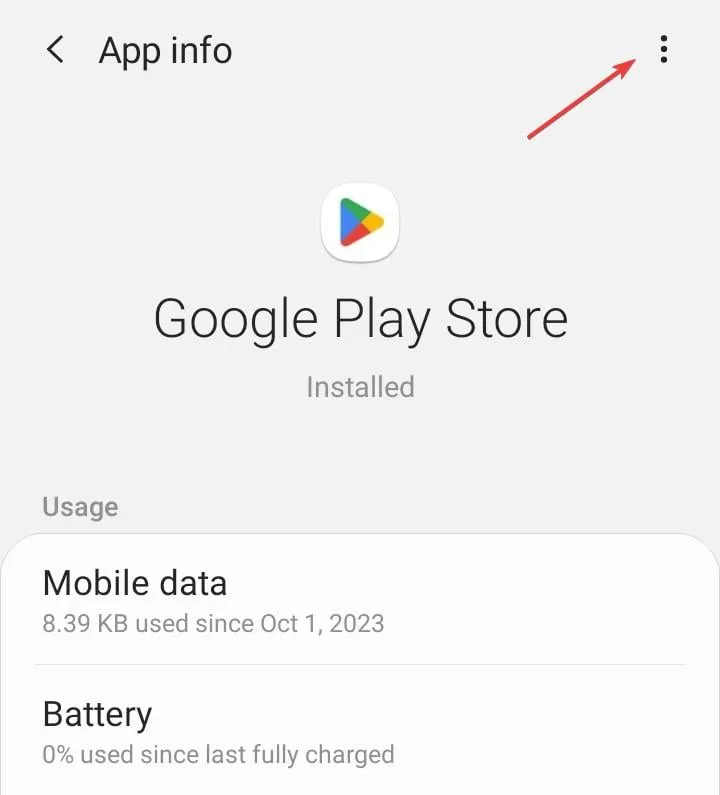
- Ora seleziona Disinstalla aggiornamenti.
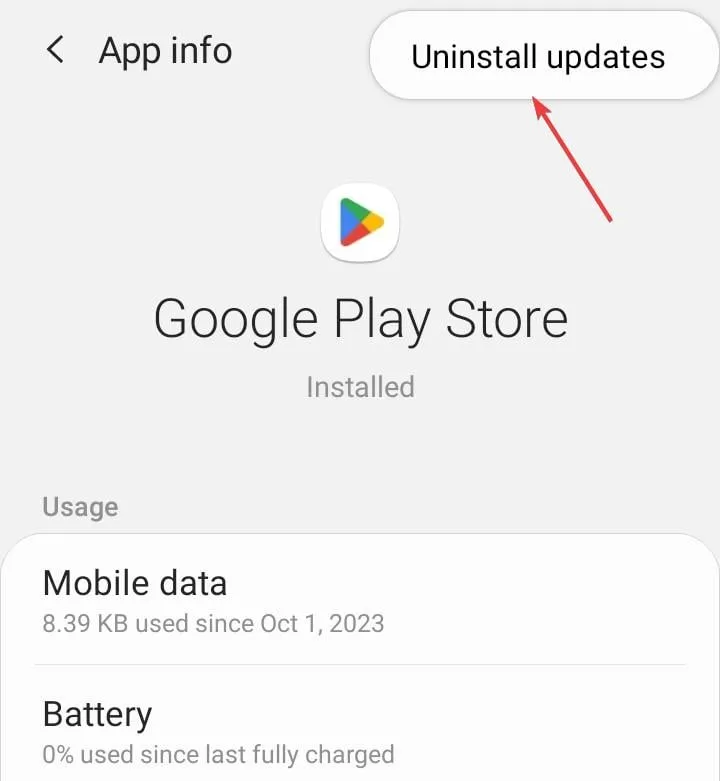
- Infine, tocca OK nella richiesta di conferma, attendi il completamento del processo, quindi controlla i miglioramenti.
La disinstallazione degli aggiornamenti di Google Play Store aiuta anche con l’errore Verifica aggiornamenti.
4. Reinstallare l’app interessata
- Apri le Impostazioni del dispositivo, vai su App e seleziona quella che non viene aggiornata.
- Tocca Disinstalla in basso.
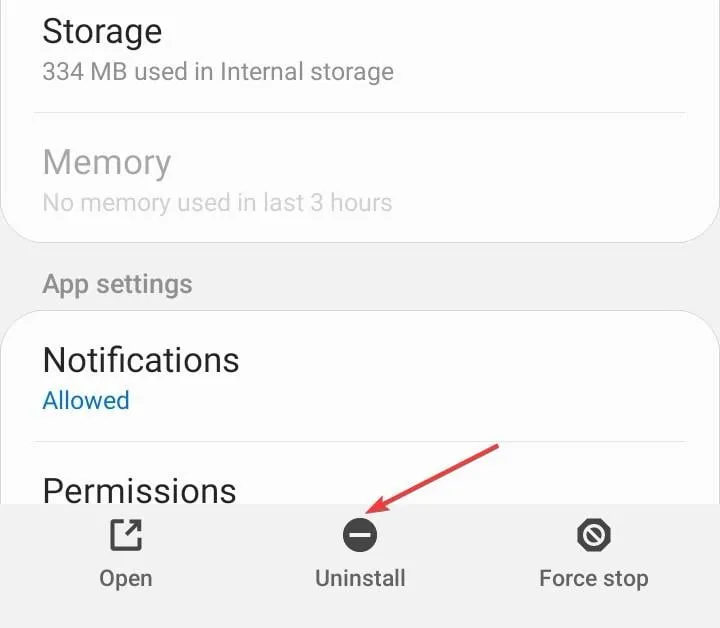
- Tocca OK nella richiesta di conferma.
- Ora apri Google Play Store e reinstalla l’app interessata.
5. Controlla i file dell’app nella cartella obb
Abbiamo riscontrato casi di file corrotti nella seguente directory per la singola app:Android/obb
Per identificare tali casi, controlla se l’icona della cartella dell’app è sostituita con un punto interrogativo (?). In tal caso, l’opzione migliore è eliminare i file.
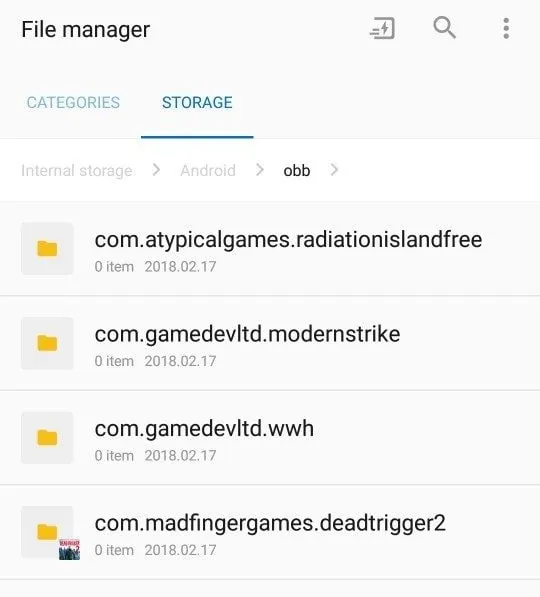
Per accedere ed eliminare i file, utilizzare il file manager integrato, se disponibile, o un efficace file manager di terze parti. Molto probabilmente l’app scaricherà nuovamente una nuova copia al successivo avvio. Inoltre, se non riesci a trovare la cartella obb nella memoria interna, controlla la scheda SD.
6. Scarica l’APK dell’app dal sito ufficiale
Per ovviare al problema, puoi scaricare l’APK (Android Package Kit) dell’app dal sito ufficiale del produttore e installarlo sul dispositivo. Ricorda, funziona solo per le app che offrono un APK.
Lo abbiamo testato per PUBG di fronte al codice di errore 492 di Google Play e l’APK scaricato si è installato correttamente! Ricorda, dovrai riconfigurare le impostazioni di installazione dell’app del dispositivo affinché funzioni.
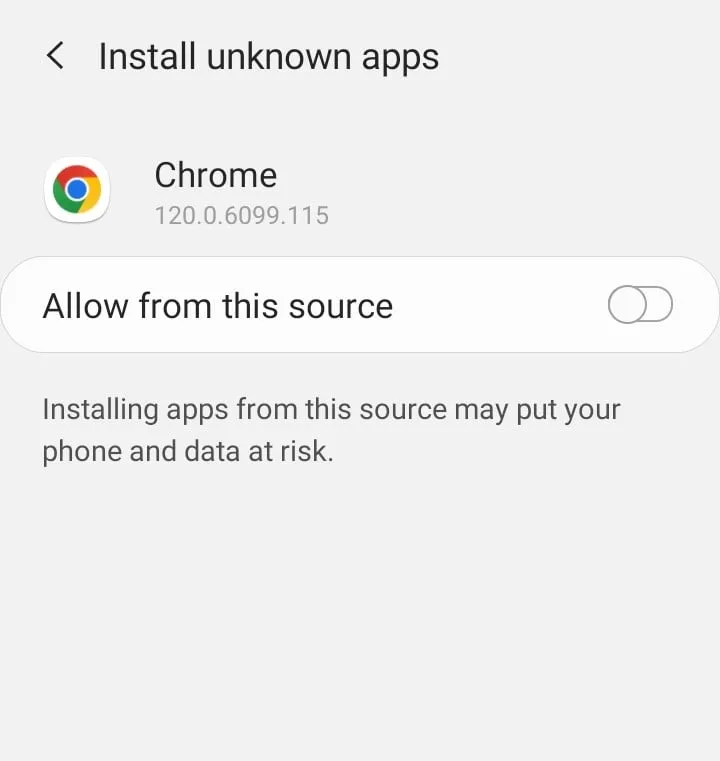
Per farlo, apri Impostazioni Android > vai su App > tocca i puntini di sospensione in alto a destra > seleziona Accesso speciale > scegli Installa app sconosciute > seleziona Google Chrome (o il browser che utilizzerai per scaricare l’APK) > attiva l’interruttore per Consenti da questa fonte.
7. Ripristina le impostazioni di fabbrica del dispositivo Android
- Nelle Impostazioni Android, tocca Gestione generale.
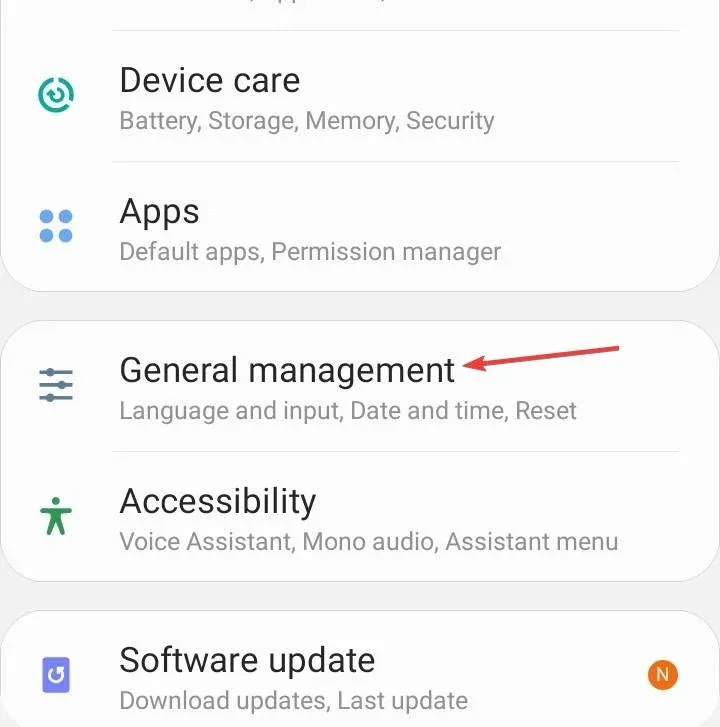
- Tocca Ripristina.
- Scegli Ripristino dati di fabbrica dall’elenco delle opzioni.
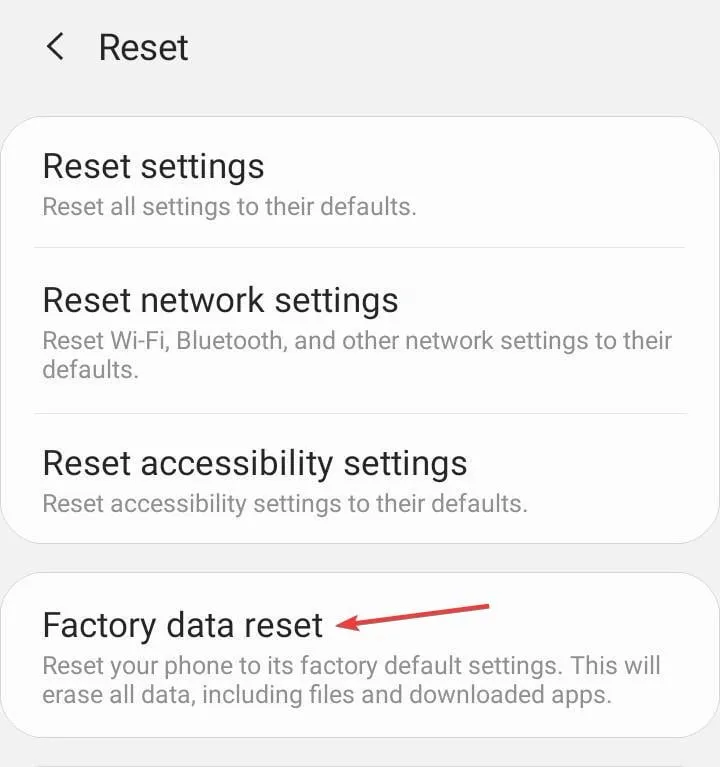
- Scorri verso il basso e tocca Ripristina.
- Scegli la risposta appropriata nella richiesta di conferma.
Se non funziona niente, l’ultima opzione è ripristinare le impostazioni di fabbrica del dispositivo per correggere il codice di errore 492 del Google Play Store durante il download o l’aggiornamento delle app. Ricorda, questa operazione cancellerà tutti i dati sul telefono, quindi assicurati di creare backup sul cloud per le app critiche.
Per alcuni il codice 492 del Play Store può essere facilmente risolto, mentre altri dovranno fare affidamento su soluzioni complesse. Ma è risolvibile! Inoltre, non consigliamo di apportare modifiche di cui non sei sicuro, poiché potrebbero influire sul funzionamento di altre app.
Per qualsiasi domanda o per condividere come hai corretto l’errore, lascia un commento qui sotto.


Lascia un commento